Умный монитор Samsung M5: учись, работай, развлекайся
Samsung не перестает удивлять новинками – компания часто идет на шаг впереди других брендов.
Мы всегда с большим интересом знакомимся с новыми гаджетами этого производителя. Особенно приятно, что Samsung продолжает радовать интересными решениями для отображения информации — ведь раньше была устойчивая ассоциация: монитор — Samsung. И сегодня у нас на обзоре как раз такая новинка — гибридный монитор Samsung М5.
С одной стороны, Samsung М5 — это телевизор без тюнера. С другой — эдакий экран с операционкой, на котором можно смотреть кино, слушать музыку и работать с документами без подключения к ноутбуку. На кого рассчитан этот гибрид и какие функции в нем доступны? — давайте разбираться! На обзоре у нас старшая модель линейки с экраном 32 дюйма — S32AM501NI.

Телевизор? Ноутбук? Монитор?
Один экран для любых потребностей — так позиционирует свою новинку сам производитель, заявляя, что монитор предназначен для учебы, работы и развлечений. Да, Samsung M5 вполне выполняет эти три задачи.
Первая. Подключаем ноутбук и получаем полноценный монитор. Для просмотра фото и видео, вебинаров, связи по ZOOM, поиска материалов и просто серфинга в сети — оптимальный вариант.
Вторая. Отключаем ноутбук — получаем монитор для просмотра фото- и видео контента любыми способами. Можно подключить флешку или внешний диск, а также воспользоваться функциями Smart TV. Это доступ к сервисам Netflix, Amazon, YouTube, игровому и спортивному контенту. Есть возможность смотреть кабельное и спутниковое ТВ. Операционная система Tizen предоставляет возможность доступа к онлайн-сервисам без подключения к компьютеру или облаку, но при этом отсутствует ТВ-тюнер и маловато портов.

А еще монитор может коннектиться с мышью и клавиатурой как самостоятельное устройство с Office 365. Для этого нужно активировать опцию «Работа с документами», и — вуаля: вам доступны Word, Excel, PowerPoint, OneDrive и другие программные приложения Microsoft.
Словом, в Samsung M5 производитель решил связать два устройства в одно — взять от каждого понемногу, однако, понятно, что пришлось пойти и на определенные компромиссы.
Комплектация Samsung M5
В комплект поставки входит сетевой кабель длиной 1,5 м, пульт управления с батарейками, провод HDMI и довольно массивная подставка — ножка у нее пластиковая, а основание металлическое. Милая деталь — держатель для проводов, чтобы не болтались.
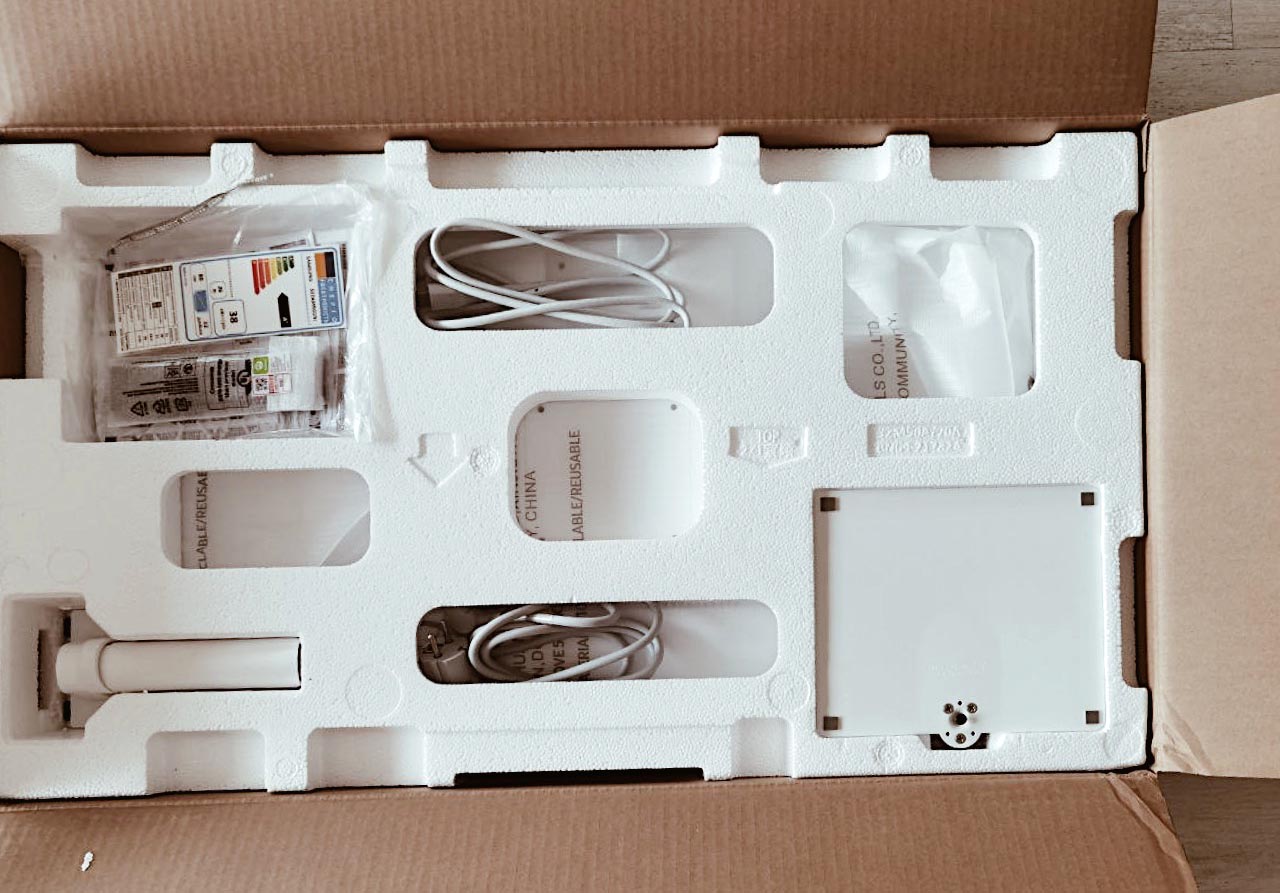




Держатель для проводов
Подставку нужно собрать самостоятельно: соединить основание с ножкой, а потом закрепить на ножке монитор. Винты для монтажа прилагаются в комплекте.

Присоединение подставки к ножке не составляет труда. Все винты были уже наполовину прикручены.
Ножка позволяет изменять угол наклона монитора в диапазоне примерно 20 градусов вперед или назад. А вот высота статичная — 9 см от нижней рамки до стола.


Дизайн и функционал корпуса Samsung M5
Перед нами стильный безрамочный монитор в белом исполнении, который элегантно впишется и в офисный интерьер, и в домашнюю обстановку.
На задней поверхности Samsung M5 расположено отверстие для крепления VESA 10×10 см, а чуть правее — два порта USB. Если монитор будет висеть на стене, то подключать флешку, клавиатуру или мышь будет не очень удобно.

Рядом расположилось отверстие для кенсингтонского замка.

Предусмотрены два разъема HDMI 2.0, один из которых поддерживает ARC, неподалеку — вход для кабеля питания. С левой и правой стороны разместились два динамика со скромной мощностью 5 Вт.


Кнопка питания расположена под логотипом Samsung на нижней рамке. После включения экран оживает, предлагая выбрать источник сигнала. С помощью кнопки можно изменять громкость, хотя полномасштабное управление, конечно, удобнее осуществлять с пульта.

Отмечу, что пульт очень эргономичный: компактный, имеет слегка изогнутую форму и удобно лежит в руке. Есть встроенный микрофон для голосовых команд. Подключение производится по Bluetooth.
Экран Samsung M5
Диагональ монитора составляет 31,5 дюйма (80,1 см), с разрешением 1920×1080 пикселей. Частота обновления кадров 60 Гц, а предел по яркости — 250 кд/м².



Такой яркости вполне достаточно при обычном использовании, но все же учитывайте, в каком помещении вы планируете установить монитор. От прямого солнечного света не спасет даже матовое покрытие экрана. Впрочем, это уже, скорее, нестандартный сценарий. При этом в мониторе имеется встроенный оптический датчик, который фиксирует степень внешнего освещения и автоматически снижает или повышает яркость экрана с помощью технологии «Адаптивная картинка».
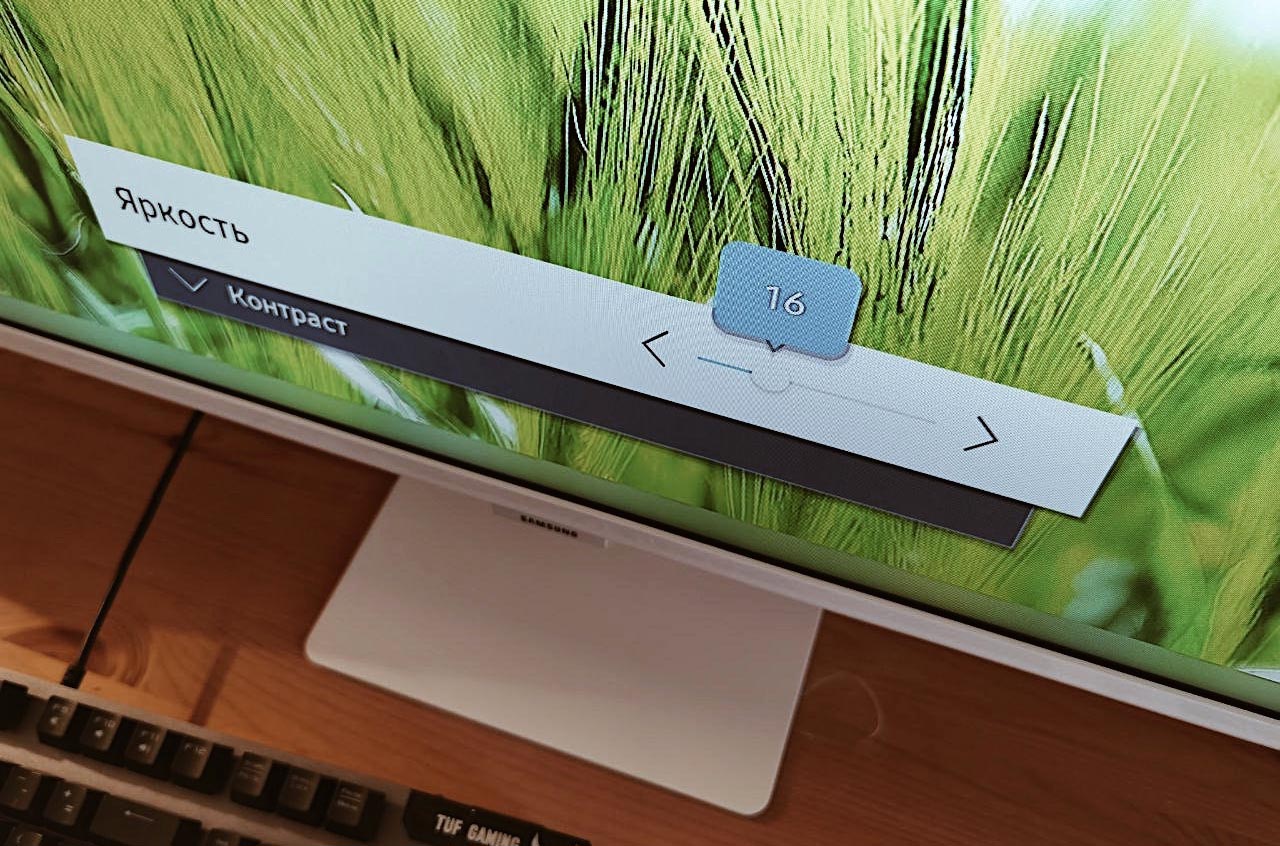
Устройство поддерживает стандарт HDR 10 и технологию LED-подсветки без мерцания Flicker-Free. Вот эта вещь очень полезная! Благодаря этому эффекту глаза не устают в течение длительного времени — работать и развлекаться можно с комфортом без утомления глаз.
А вот время отклика пикселя здесь не самое высокое — 8 миллисекунд. Для продвинутых геймеров это окажется существенным недостатком, к тому же здесь низкая для серьезных виртуальных баталий частота развертки 60 Гц (хотя игровые настройки есть). Если вы планируете использовать монитор конкретно для игр, то лучше рассмотреть другой вариант.
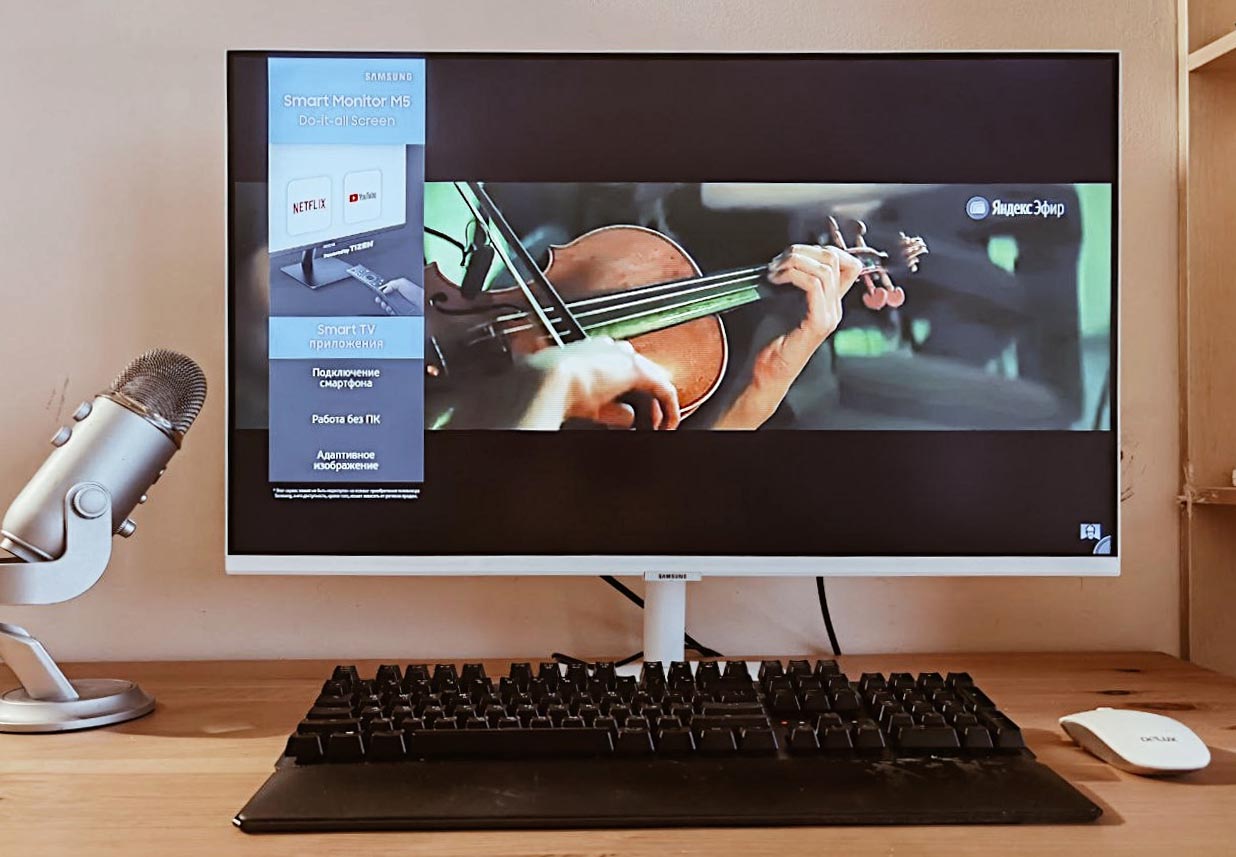

Подключения
Подключить монитор к компьютеру или ноутбуку можно через HDMI-кабель или сконнектить их через Wi-Fi. Но в этом случае скорость отклика будет медленнее, да и работать в таком формате не очень удобно.
В порт USB 2.0 на задней панели можно вставить флешку для просмотра с нее видео или фото, прослушивания музыки — для этого имеется встроенный плеер. Можно через него присоединить и смартфон для просмотра фото, мышку и клавиатуру. Если в этом нет необходимости, можно обойтись клавиатурой на экране.
Полную инструкцию по присоединению различных устройств — что, как и куда — можно найти во встроенном меню «Указания по подключению». При этом имеется автораспознавание источника сигнала: при подключении внешнего устройства монитор сам определяет их, правильно отображая сигнал на экране.
Использовать смарт-монитор, конечно, удобнее с родными смартфонами Samsung. Имеется поддержка режима Samsung DЕХ — после подключения появляется интерфейс для работы с мышкой и клавиатурой, позволяющий работать с окнами.

А еще с фирменными телефонами доступна опция Tap View. Раньше для просмотра видео со смартфона на большом экране требовалось выполнить множество настроек. Теперь достаточно просто коснуться телефоном рамки сверху или сбоку, и медиаконтент из него окажется в мониторе. Никаких проводных подключений и Wi-Fi — все просто и удобно!
Операционная система и управление
В монитор Samsung M5 встроена операционная система Tizen на базе Linux. Она устанавливается на технику Samsung с 2015 года, и сегодня эту ОС используют около 200 миллионов человек по всему миру на телевизорах и 100 миллионов на других устройствах.
Доступны все самые популярные и любимые сервисы: YouTube, КиноПоиск HD, Megogo, Spotify, Нетфликс, IVI, Apple TV +, спортивный и детский контент, простые игры типа «три в ряд». Под установку других приложений есть свободное место объемом 3 Гб.

Меню в целом обычное для подобных устройств. В разделе «Все настройки» можно отрегулировать яркость, контраст, звуковой эквалайзер. В разделе «Общие» — поиск и запуск программ, голосовые помощники Google Assistant, Bixby, Amazon Alexa, управление музыкой, диспетчер AirPlay 2, другие настройки.
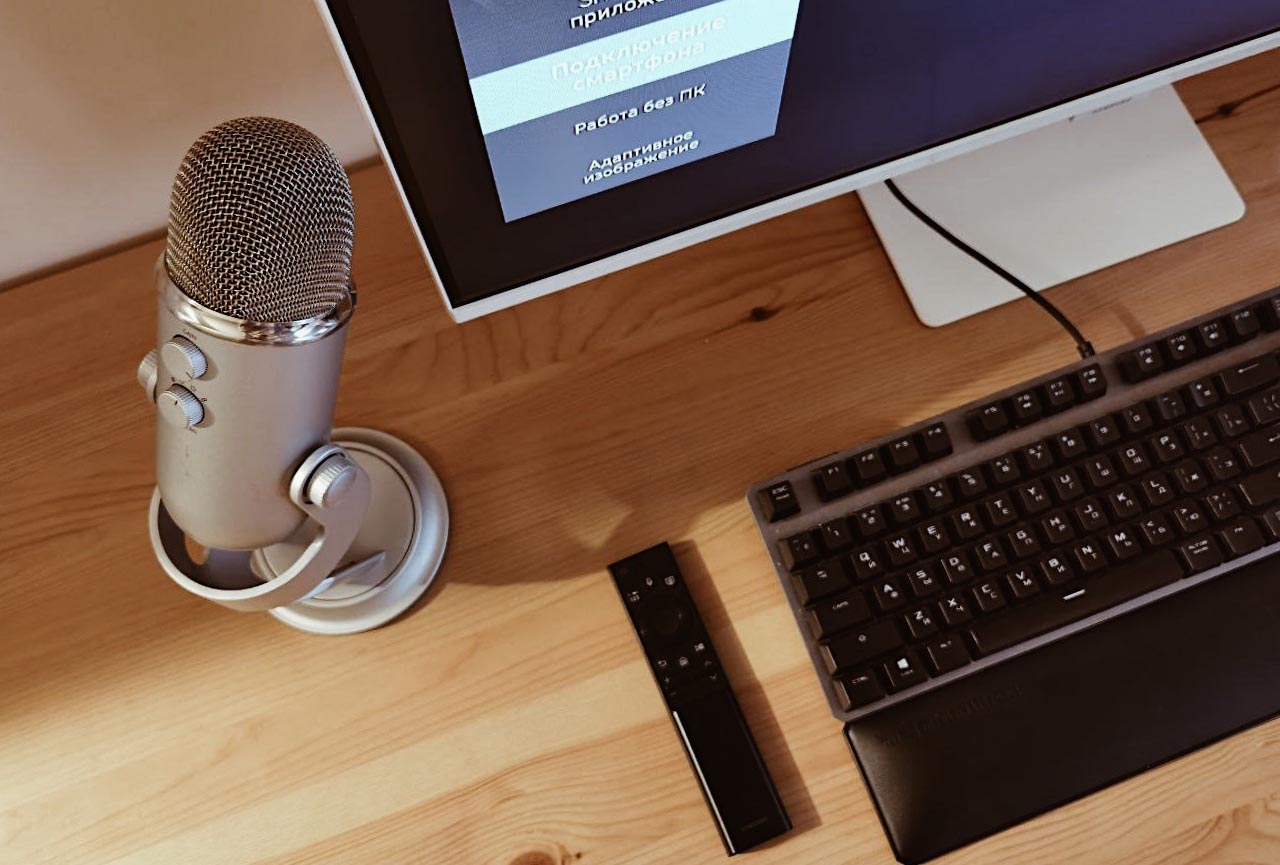
Выводы
Чего, на мой взгляд, не хватает Samsung M5? Например, для большей «гибридности» очень бы не помешала веб-камера и поддержка Zoom — в наше время видеосвязь совсем не роскошь, а повседневное и необходимое средство связи для работы и учебы. Матрица IPS немного увеличила бы стоимость монитора, зато его можно было бы рассматривать и в качестве игрового.
Несмотря на это, Samsung M5 можно использовать под несколько задач, и цена устройства вполне доступна. М5 оптимален в качестве вспомогательного экрана и для простых игрушек. Подойдет для учебы — смотреть вебинары, слушать курсы. Для просмотра фото, фильмов и ТВ — это вообще идеальный вариант. Работа с документами без подключения ноутбука, но с мышью и клавиатурой — да. При этом многие мониторы не имеют Wi-Fi, здесь же есть беспроводное подключение к удаленному компьютеру: нужно ввести IP, имя пользователя и пароль.

Если использовать Samsung M5 в качестве телевизора, то наличие дополнительных «компьютерных» опций является большим плюсом — тем более при наличии AirPlay 2 и Wi-Fi.
